
Innehållsförteckning:
- Författare John Day [email protected].
- Public 2024-01-30 12:46.
- Senast ändrad 2025-01-23 15:11.

För mitt skolprojekt under mitt första år på Howest bestämde jag mig för att göra ett smart fotbollsbord. Tabellen registrerar mål och sparar spelade matcher, matchstatistik och användar-/lagstatistik på en online -webbplats.
Steg 1: Delarna
För att bygga ditt eget smarta fotbollsbord behöver du följande (eller liknande) delar:
1 x A Raspberry Pi 3 Model B (€ 39, 90)
- 2 x HC-sr04 ultraljudssensor (€ 2, 79 styck)
- 1 x RFC522 RFID -sensor (€ 11, 90)
- 1 x LCD -skärm (€ 13, 90)
- 1 x PVC -rör 50mm (€ 2, 49)
- 8 x PVC -rör 50mm hörn (€ 1, 59 styck)
- 2 x PVC -rör 50mm T (€ 3, 39 styck)
Ett par anslutningskablar (€ 4, 95)
Totalprisuppskattning: € 123, 17
Priserna kan variera från leverantör till leverantör men det är de ungefärliga priserna som jag fick mina delar för.
Steg 2: Sensorerna: kretsar
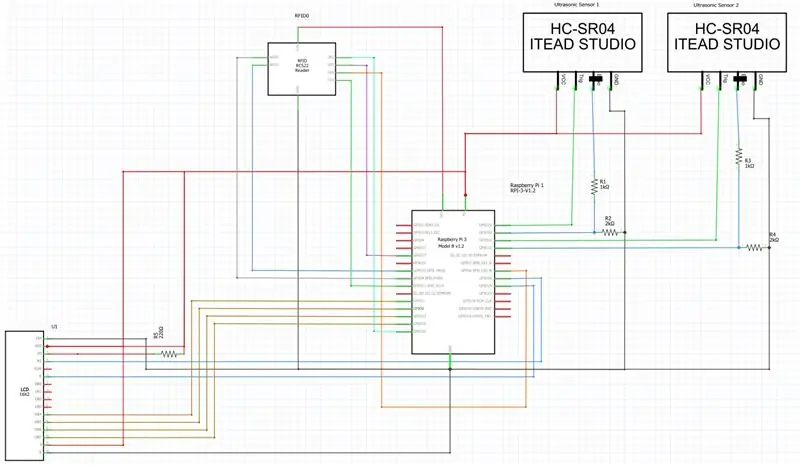
För att ansluta sensorerna till Raspberry Pi, följ fritzschemat ovan med anslutningskablarna.
Motståndet som är anslutet till V0 -stiftet på LCD -skärmen kan ersättas med en potentiometer så att du kan justera kontrasten på LCD -skärmen. Anslut helt enkelt de två yttre stiften på potentiometern till marken och te 5V, anslut sedan mittstiftet till V0.
Se till att alla dina kablar är tillräckligt långa så att du kan placera alla dina sensorer korrekt på/inuti bordet (se följande steg).
Steg 3: Sensorerna: HC-RS04



Innan vi kan placera HC-SR04 på rätt plats måste vi sätta ihop PVC-delarna för att göra 2 liknande rör för att leda bollen från målet förbi HC-SR04:
- Anslut 2 av 45 ° hörnbitar till 1 av de T-formade PVC-kontakterna (första bilden)
- HC-SR04 passar perfekt i den del som sticker ut (andra bilden)
- Använd två andra 45 ° -kontakter för att föra bollen vidare dit du vill att den ska leda (tredje bilden)
- Borra ett hål i botten av målet, genom vilket bollen nu kan falla ner i röret
- Skär av en del av det långa PVC -röret, du kan använda den här delen för att stödja röret du byggde
- Limma röret på bordet som på den tredje bilden (se till att du inte glömmer att ansluta din HC-SR04 till Raspberry Pi först !!!)
Upprepa stegen ovan för den andra HC-SR04
Steg 4: Sensorerna: RSC522

RSC522 RFID -sensorn kan limmas på insidan av väggen bredvid ett av målen. Träet är tillräckligt tunt så att du kan skanna ditt kort genom träet.
Steg 5: Sensorerna: LCD -skärm

För att montera LCD -skärmen ovanpå bordet, borrade jag bara några hål för att kablarna skulle passa genom toppen av bordet och sedan limmade LCD -skärmen på själva bordet.
Steg 6: Pi
För det här projektet antar jag att du redan har en fungerande debianavbild installerad på din Raspberry Pi. Om inte, kan du hitta en enkel handledning på den officiella hallon pi -webbplatsen.
Om du har installerat Raspbian, ange följande kommandon på din Pi:
-
Installera paket:
- sudo apt uppdatering
- sudo apt installera -y python3-venv python3-pip python3-mysqldb mariadb-server uwsgi nginx uwsgi-plugin-python3
-
Skapa en virtuell miljö:
- python3 -m pip install -uppgradera pip setuptools hjul virtualenv
- mkdir project1 && cd project1
- python3 -m venv-system-site-packages env
- källa env/bin/aktivera
- python -m pip installera mysql-connector-python argon2-cffi Flask Flask-HTTPAuth Flask-MySQL mysql-connector-python passlib
-
Skapa databasen:
- sudo mariadb
-
SKAPA ANVÄNDARE 'project1-admin'@'localhost' IDENTIFIERAD MED 'sdfgh'; SKAPA ANVÄNDARE 'project1-web'@'localhost' IDENTIFIERAD MED 'sdfgh'; SKAPA ANVÄNDARE 'project1-sensor'@'localhost' IDENTIFIERAD MED 'sdfgh';
SKAPA DATABAS -projekt1;
GE ALLA PRIVILEGER PÅ projekt1.* Till 'project1-admin'@'localhost' MED GRANT-ALTERNATIV; GRANT SELECT, INSERT, UPDATE, DELETE ON project1.* TO 'project1-web'@'localhost'; GRANT SELECT, INSERT, UPDATE, DELETE ON project1.* TO 'project1-sensor'@'localhost'; FLUSH PRIVILEGER;
- Kör sql -filerna i project1/sql
-
Ladda ner koden:
- git-klon
- sed -i s/pi/$ USER/g conf/(! ändrar pi i konfigurationsfilerna till ditt eget användarnamn)
-
Konfigurera nginx:
- sudo cp conf/nginx/etc/nginx/sites-available/project1
- sudo rm/etc/nginx/sites-enabled/default
- sudo ln -s/etc/nginx/sites-available/project1/etc/nginx/sites-enabled/project1
- sudo systemctl starta om nginx.service
-
Kör koden:
sudo systemctl aktivera projekt1-*
Rekommenderad:
Smart Desk LED -ljus - Smart Lighting W/ Arduino - Neopixels arbetsyta: 10 steg (med bilder)

Smart Desk LED -ljus | Smart Lighting W/ Arduino | Neopixels arbetsyta: Nu till dags spenderar vi mycket tid hemma, studerar och arbetar virtuellt, så varför inte göra vår arbetsyta större med ett anpassat och smart belysningssystem Arduino och Ws2812b lysdioder baserade. Här visar jag dig hur du bygger din Smart LED -lampa i skrivbordet som
Hardware and Software Hack Smart Devices, Tuya and Broadlink LEDbulb, Sonoff, BSD33 Smart Plug: 7 Steg

Hardware and Software Hack Smart Devices, Tuya and Broadlink LEDbulb, Sonoff, BSD33 Smart Plug: I den här instruktionsboken visar jag dig hur jag blinkade flera smarta enheter med min egen firmware, så jag kan styra dem med MQTT via min Openhab -inställning. nya enheter när jag hackade dem. Naturligtvis finns det andra mjukvarubaserade metoder för att flasha anpassade f
Smart väckarklocka: en smart väckarklocka tillverkad med hallon Pi: 10 steg (med bilder)

Smart väckarklocka: en smart väckarklocka tillverkad med hallon Pi: Har du någonsin velat ha en smart klocka? I så fall är detta lösningen för dig! Jag gjorde Smart Alarm Clock, det här är en klocka som du kan ändra alarmtiden enligt webbplatsen. När larmet går går det ett ljud (summer) och 2 lampor lyser
IoT -baserat smart trädgård och smart jordbruk med ESP32: 7 steg

IoT -baserat smart trädgårdsskötsel och smart jordbruk Användning av ESP32: Världen förändras med tiden och jordbruk. Numera integrerar människor elektronik på alla områden och jordbruket är inget undantag för detta. Denna sammanslagning av elektronik i jordbruket hjälper bönder och människor som förvaltar trädgårdar
Autonomt fotbollsbord: 5 steg (med bilder)
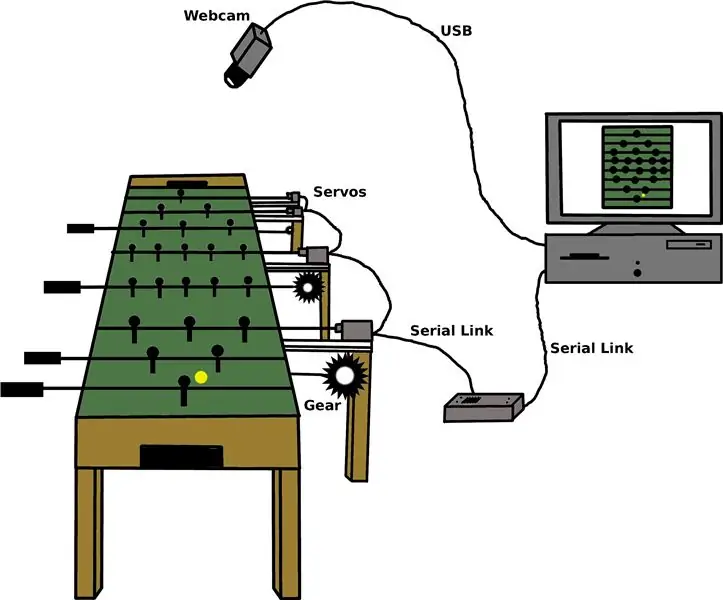
Autonom Foosball Table: Huvudprojektmålet var att slutföra en fungerande prototyp för ett Autonomous Foosball Table (AFT), där en mänsklig spelare står inför en robotmotståndare. Ur spelets mänskliga perspektiv liknar fotbollsbordet mycket som ett vanligt bord. Spelaren
